win10开机一直停留登陆页面的解决方法 win10开机一直停留登陆页面黑屏
更新时间:2024-01-22 15:43:12作者:yang
在使用Windows 10时,可能会遇到开机后一直停留在登陆页面的问题,甚至出现黑屏现象,让人十分困扰,幸运的是我们有一些解决方法可以尝试。无论是检查硬件设备的连接问题,还是尝试进入安全模式进行修复,我们都可以通过一些简单的步骤来解决这个问题。接下来我们将详细介绍一些解决开机停留在登陆页面的方法,希望能够帮助到遇到这一问题的朋友们。
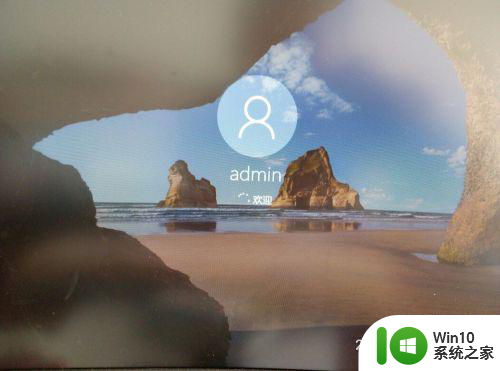
具体方法如下:
1、重启电脑 同时按住键盘上的 Shift 键,然后依次在出来的界面中选择‘查看高级修复选项’----‘疑难解答’----‘高级选项’----‘启动设置’---- 点击右下角的‘重启’选项。在电脑重启后出来的界面中按键F4 即可进入安全模式。
2、在安全模式中进行网络重置操作:同时按键键盘上的WIN+R,在出来的对话框中输入cmd回车。然后输入netshwinsockreset回车,完成以上操作后重启电脑。
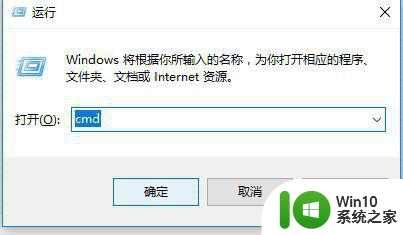
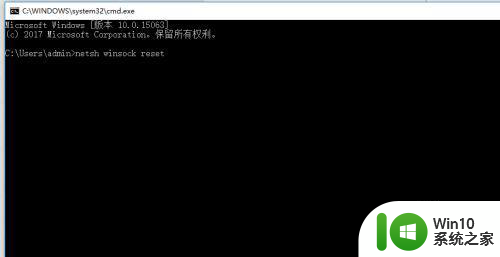
3、如上图最后输入netsh winsock reset后在桌面上点击重启重新启动就可以进去win10系统了。
以上就是win10开机一直停留登陆页面的解决方法的全部内容,碰到同样情况的朋友们赶紧参照小编的方法来处理吧,希望能够对大家有所帮助。
win10开机一直停留登陆页面的解决方法 win10开机一直停留登陆页面黑屏相关教程
- Win10停留在清理已完成0%页面的解决方法 Win10停留在清理已完成0%页面如何解决
- win10商店登录界面一直显示加载,无法登录怎么办 如何解决win10微软商店登录页面无法加载或一直转圈的问题
- 怎么取消win10的开机登陆界面 win10取消登录画面方法
- win10开机保留上次页面的方法 win10开机保留上次页面怎么设置
- 更新完window10 1909后一直卡在登陆界面修复方法 window10 1909更新后无法登陆解决方法
- win10开机登陆密码错误解决方法 win10登陆密码忘记怎么办
- win10登陆微软账号一直请稍等 win10 microsoft账户登录一直显示请稍等怎么解决
- win10打开文件夹一直显示绿色进度条的解决方法 win10打开文件夹绿色进度条停留时间长的原因
- win10无法正常重启老停留在“欢迎”界面的解决方法 win10无法正常重启老停留在“欢迎”界面的解决办法
- win10电脑一直停留在搜索注册表界面怎么解决 Win10电脑搜索注册表界面无法关闭怎么办
- win10到欢迎界面进不了系统 win10系统一直在欢迎界面停留无法进入桌面
- win10系统停留在“正在锁定”界面的解决方法 win10系统停留在“正在锁定”界面怎么回事
- 蜘蛛侠:暗影之网win10无法运行解决方法 蜘蛛侠暗影之网win10闪退解决方法
- win10玩只狼:影逝二度游戏卡顿什么原因 win10玩只狼:影逝二度游戏卡顿的处理方法 win10只狼影逝二度游戏卡顿解决方法
- 《极品飞车13:变速》win10无法启动解决方法 极品飞车13变速win10闪退解决方法
- win10桌面图标设置没有权限访问如何处理 Win10桌面图标权限访问被拒绝怎么办
win10系统教程推荐
- 1 蜘蛛侠:暗影之网win10无法运行解决方法 蜘蛛侠暗影之网win10闪退解决方法
- 2 win10桌面图标设置没有权限访问如何处理 Win10桌面图标权限访问被拒绝怎么办
- 3 win10关闭个人信息收集的最佳方法 如何在win10中关闭个人信息收集
- 4 英雄联盟win10无法初始化图像设备怎么办 英雄联盟win10启动黑屏怎么解决
- 5 win10需要来自system权限才能删除解决方法 Win10删除文件需要管理员权限解决方法
- 6 win10电脑查看激活密码的快捷方法 win10电脑激活密码查看方法
- 7 win10平板模式怎么切换电脑模式快捷键 win10平板模式如何切换至电脑模式
- 8 win10 usb无法识别鼠标无法操作如何修复 Win10 USB接口无法识别鼠标怎么办
- 9 笔记本电脑win10更新后开机黑屏很久才有画面如何修复 win10更新后笔记本电脑开机黑屏怎么办
- 10 电脑w10设备管理器里没有蓝牙怎么办 电脑w10蓝牙设备管理器找不到
win10系统推荐
- 1 番茄家园ghost win10 32位官方最新版下载v2023.12
- 2 萝卜家园ghost win10 32位安装稳定版下载v2023.12
- 3 电脑公司ghost win10 64位专业免激活版v2023.12
- 4 番茄家园ghost win10 32位旗舰破解版v2023.12
- 5 索尼笔记本ghost win10 64位原版正式版v2023.12
- 6 系统之家ghost win10 64位u盘家庭版v2023.12
- 7 电脑公司ghost win10 64位官方破解版v2023.12
- 8 系统之家windows10 64位原版安装版v2023.12
- 9 深度技术ghost win10 64位极速稳定版v2023.12
- 10 雨林木风ghost win10 64位专业旗舰版v2023.12